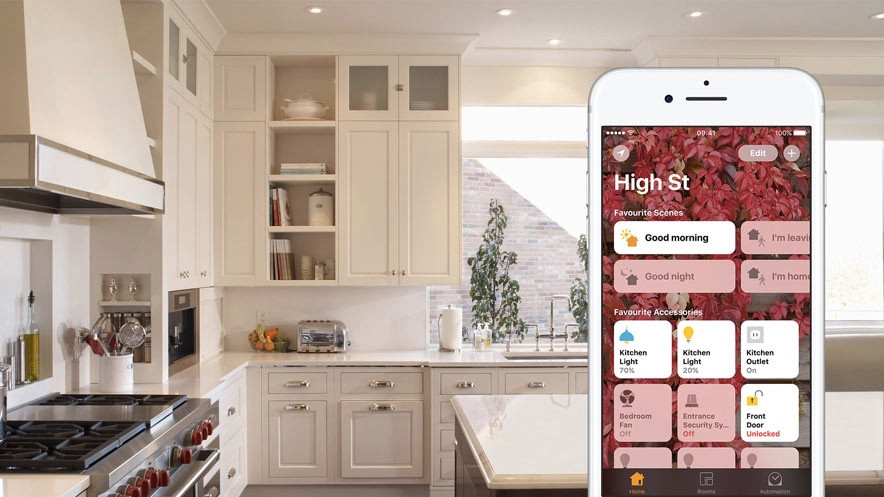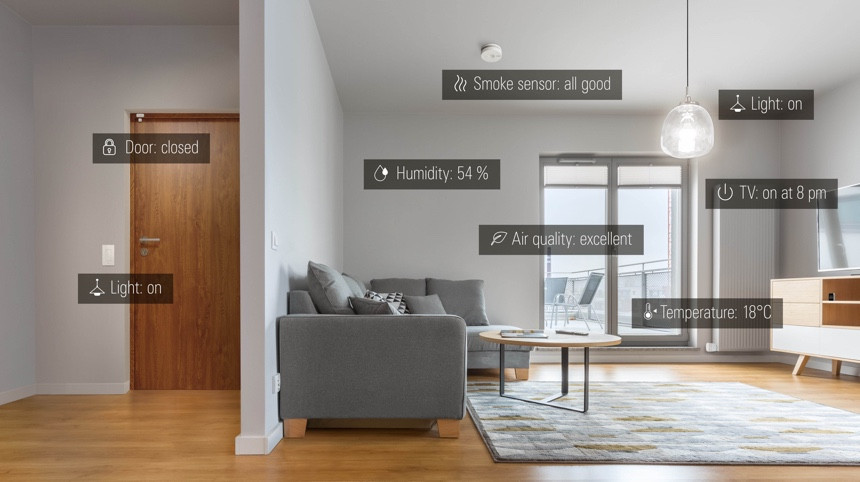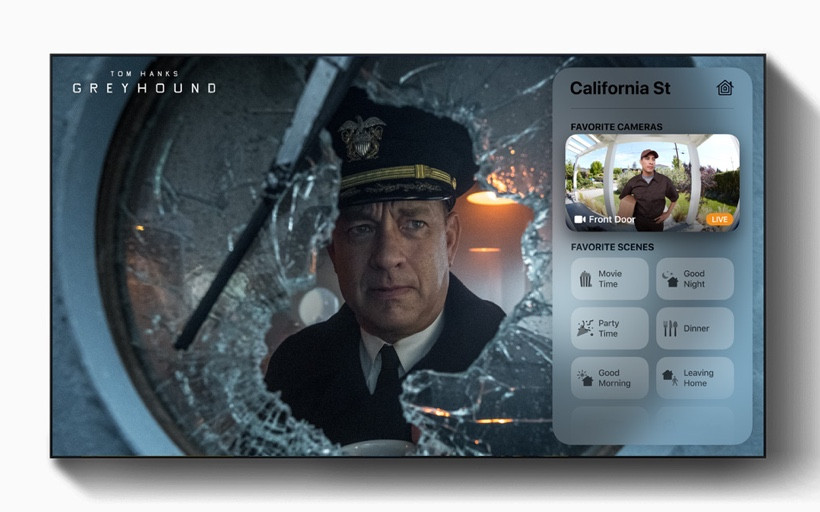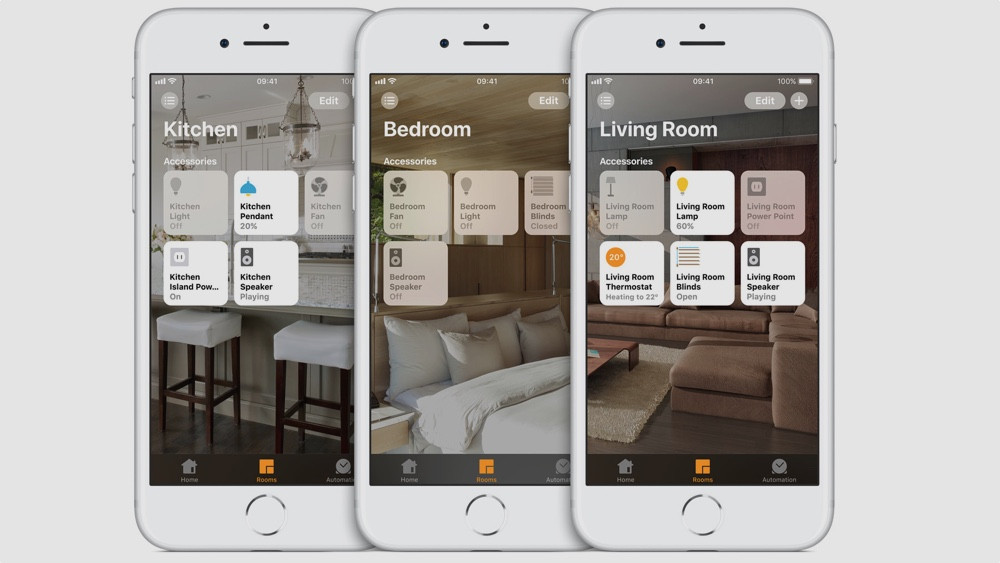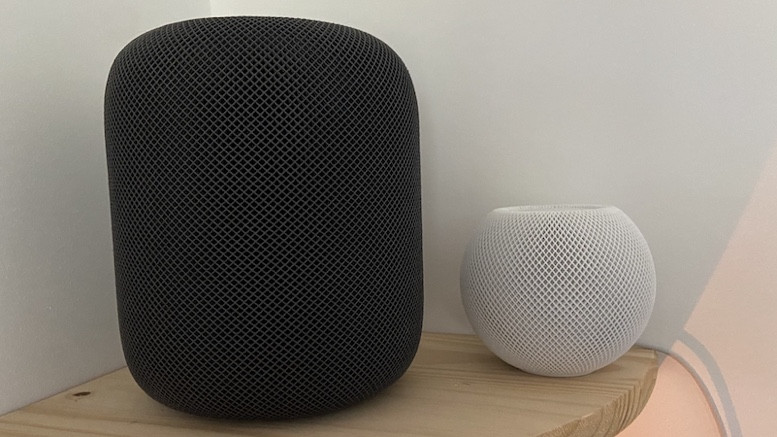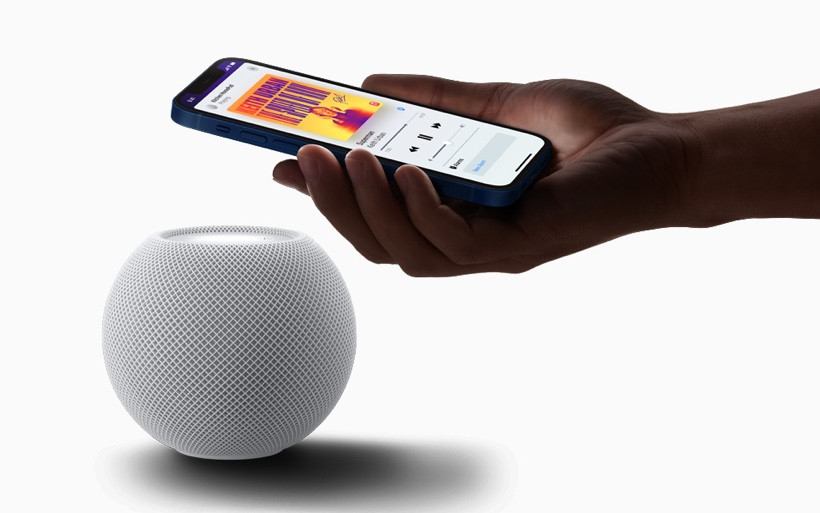Apple HomeKit : tout ce que vous devez savoir sur la vie dans un Apple Home
HomeKit est le système de maison intelligente d'Apple, offrant une plate-forme permettant aux utilisateurs de ses appareils iOS de prendre le contrôle de leur maison connectée.
Exécuté entièrement via l'application Home d'Apple, HomeKit ne nécessite pas que vous disposiez d'un appareil central ou d'un concentrateur pour gérer une maison intelligente. Tout ce dont vous avez besoin est un iPhone, un iPad ou un Mac ; bien que l'ajout d'un concentrateur comme une Apple TV ou un HomePod Mini ouvrira de superbes fonctionnalités.
Ci-dessous, nous expliquerons les écrous et les boulons derrière Apple HomeKit, comment démarrer avec le système et, surtout, s'il s'agit de la bonne plate-forme pour votre maison intelligente.
Accéder aux informations dont vous avez besoin
-
- *
Qu'est-ce qu'Apple HomeKit ?
Apple HomeKit est une plate-forme intégrée à iOS pour contrôler votre maison intelligente. L'idée est simple: au lieu d'avoir une tonne d'applications de maison intelligente différentes sur votre téléphone qui ne se parlent pas, HomeKit les rassemble toutes, offrant un contrôle avant et central sur vos appareils, ainsi que via Siri sur votre iPhone, iPad, Apple Watch, HomePod Mini et ordinateur Mac.
Mais ce n'est que la moitié de l'histoire. Apple HomeKit comporte deux éléments: HomeKit lui-même est une norme – une technologie logicielle d'arrière-plan à laquelle les appareils doivent se conformer pour accéder au club. Ensuite, Apple Home est son homologue orienté utilisateur, une application iOS que vous trouverez sur les iPhones, les iPads et les ordinateurs Mac.
Nous allons aborder tout cela au fur et à mesure. Des appareils compatibles à l'utilisation de l'Apple TV comme hub HomeKit, nous vous expliquerons tout.
Comment fonctionne HomeKit ?
Pour créer une maison intelligente Apple HomeKit, vous avez d'abord besoin d'appareils compatibles. Emballez-en quelques-uns et vous pourrez commencer à construire votre système.
Au début, les appareils HomeKit étaient rares et assez difficiles à configurer, mais Apple a élargi sa portée et rationalisé son processus d'intégration et il existe maintenant des centaines d'appareils dans presque toutes les catégories.
La plupart des appareils fonctionnent via Wi-Fi ou Bluetooth, mais l'introduction récente du HomePod Mini en tant que hub HomeKit a apporté un troisième protocole à la fête: Thread
La norme Thread promet de faciliter la collaboration entre toutes sortes d'appareils, de l'éclairage aux thermostats. Et comme il s'agit d'un réseau maillé, il aidera également vos appareils HomeKit à communiquer entre eux dans tous les coins de votre maison.
Cela étant dit, HomeKit est toujours l'un des écosystèmes de maison intelligente les plus difficiles à utiliser pour les fabricants, mais cela dépend en grande partie des normes de cryptage et de sécurité ultra-élevées d'Apple. Et bien que ce soit difficile pour les fabricants, c'est facile pour les utilisateurs.
La plupart des appareils HomeKit sont ajoutés en utilisant l'application Home pour scanner un code HomeKit unique à six chiffres trouvé sur votre appareil compatible ou dans sa boîte ou son manuel. (Assurez-vous de conserver ces codes, vous pourriez en avoir besoin plus tard.)
Une fois jumelés, les appareils apparaissent dans l'application Apple Home et peuvent être attribués à des pièces. Vous pouvez également les marquer comme favoris, ce qui vous donne un accès rapide à eux lorsque vous ouvrez l'application, depuis le centre de contrôle et également sur l'écran de verrouillage si vous le souhaitez.
Ce que vous pouvez faire avec chaque appareil dans l'application Home dépend de la catégorie dans laquelle il se trouve. Les capteurs offriront une lecture en direct (vérifier qu'une porte est fermée, si un mouvement est détecté, quelle est la température) et vous pouvez allumer/éteindre les lumières. et prises, verrouillez/déverrouillez les portes directement depuis le centre de contrôle.
Apple contrôle les capacités de chaque appareil que vous ajoutez, de sorte que tous vos verrous de porte, lumières et prises fonctionneront de la même manière dans l'application (même s'ils ont des fonctionnalités différentes dans leur propre application).
Il y a un avantage à tout ce contrôle serré de Cupertino, la sécurité est assez à l'épreuve des balles, et ceux qui veulent s'assurer que leur maison intelligente est protégée contre les intrusions devraient certainement envisager HomeKit.
Meilleurs appareils compatibles HomeKit
Il existe des options fantastiques lorsqu'il s'agit de choisir les meilleurs appareils domestiques intelligents pour fonctionner dans l'écosystème d'Apple.
Propulsé par une pléthore de nouveaux appareils (grâce à l'abandon par la société Cupertino de ses exigences matérielles antérieures et limitantes), un haut-parleur intelligent abordable dans le HomePod Mini et l'arrivée de Thread / CHiP, HomeKit est sur une lancée.
Voici quelques-uns de nos gadgets compatibles HomeKit préférés (pour une plongée plus approfondie sur ceux-ci et sur certains de nos autres produits préférés, consultez notre guide des meilleurs appareils HomeKit ):
Philips Hue
Achetez maintenant: Amazon | À partir de 69,90 $
Hue et HomeKit fonctionnent ensemble de manière transparente. Tous les produits d'éclairage Hue s'afficheront dans votre application Home, tant qu'ils sont connectés à votre pont Hue. Une fois jumelé, vous pouvez contrôler vos lumières avec votre voix et les ajouter aux automatisations HomeKit. Et parce que la communication est de pont à pont, tout se fait localement, aucun cloud n'est impliqué, ce qui la rend super rapide.
Hue fonctionne également avec HomeKit Adaptive Lighting ; qui est arrivé dans le cadre de la mise à jour iOS 14. Il s'agit d'une fonctionnalité qui peut modifier la température de couleur de l'éclairage intelligent à différents moments de la journée, émettant des couleurs plus chaudes le matin, des couleurs plus froides à mi-journée pour vous aider à vous dynamiser, et la nuit abaisse automatiquement la lumière pour vous aider à vous détendre. .
Thermostats intelligents Ecobee
Achetez maintenant: Amazon | À partir de 169 $
L'Ecobee3, l' Ecobee4 et l' Ecobee SmartThermostat utilisent HomeKit au maximum, vous permettant non seulement de contrôler le chauffage à distance, mais également de profiter du géorepérage, des déclencheurs, des scènes de la plate-forme – et de toute une gamme de fonctionnalités basées sur HomeKit. Vous pouvez même utiliser les capteurs à distance d'Ecobee comme déclencheurs pour les automatisations HomeKit.
Veille
Achetez maintenant: Amazon | 49,95 $
Eve s'est consacrée à la création d'appareils pour Apple HomeKit et son application est une très bonne option à utiliser à la place de l'application Home d'Apple, car elle offre des fonctionnalités plus avancées et vous permet de créer des automatisations plus compliquées.
La gamme Eve est l'une des plus complètes du marché HomeKit, comprenant des détecteurs de mouvement, des caméras de sécurité, des capteurs de porte/fenêtre, des capteurs de température, des prises, des vannes de radiateur et des interrupteurs d'éclairage. De plus, Eve s'est engagée à faire passer tous ses produits compatibles à Thread, ce qui signifie qu'il fonctionnera de manière transparente avec votre Apple HomePod Mini.
Nanoleaf Essentials + Panneaux
Acheter maintenant: Nanoleaf | À partir de 19,99 $
La nouvelle gamme Essentials abordable de Nanoleaf – l'ampoule Nanoleaf Essentials (A19 / A60) pour 19,99 $ et la bande lumineuse Essential de 80 pouces / 2 m pour 44,99 $ – est une excellente option pour HomeKit.
Lumières LED intelligentes en couleur, les deux ont une connectivité Thread intégrée, donc il n'y a pas besoin de hub et pas besoin de WiFi. La radio Thread fait de ces options d'éclairage un excellent choix si vous avez un HomePod Mini car elles répondent presque instantanément à toutes les commandes Home ou Siri. Les panneaux lumineux Nanoleaf fonctionnent également avec HomeKit et Thread arrivera bientôt aussi.
Serrure intelligente Wi-Fi d'août
Achetez maintenant: august.com | À partir de 199 $
La serrure intelligente August Wifi est une version entièrement repensée de sa serrure intelligente emblématique. À près de la moitié de la taille et 20 % plus mince, il arbore toujours la fonction de déverrouillage automatique signature d'août et prend bien sûr en charge HomeKit afin que vous puissiez ajouter le verrou aux automatisations et utiliser Siri pour verrouiller ou déverrouiller avec votre voix.
Cette serrure se fixe à votre pêne dormant existant, ce qui facilite l'installation. Et malgré sa petite taille, la serrure offre une fonctionnalité supplémentaire: le Wi-Fi intégré, il n'est donc pas nécessaire d'avoir un pont supplémentaire ou un hub domestique intelligent pour la contrôler lorsque vous n'êtes pas chez vous.
Arlo Ultra
Achetez maintenant: Amazon | 399,99 $
Arlo a apporté l'intégration HomeKit à plusieurs de ses caméras, mais si vous en avez l'argent, il n'y a pas de caméra de sécurité intelligente meilleure que l'Arlo Ultra pour le moment. Il apporte 4K à la fête tout en étant 100 % sans fil et résistant aux intempéries pour une utilisation en extérieur.
Avec l'intégration de HomeKit, vous pourrez voir vos caméras et leurs flux en direct dans l'application Home, ainsi que configurer des notifications riches pouvant inclure des clips vidéo que vous pouvez lire directement depuis l'écran de verrouillage. Il n'y a pas de HomeKit Secure Video cependant.
Vue circulaire Logitech
Achetez maintenant: Logitech | 199 $
Le Logitech Circle View est livré avec HomeKit Secure Video; la première caméra intérieure/extérieure à le faire. L'avantage du HSV est que le cryptage se produit sur l'appareil local avant d'être envoyé dans le cloud, ce qui signifie qu'Apple ne peut pas y accéder même s'il le voulait.
Vous bénéficiez également de toutes les fonctionnalités HSV, y compris la diffusion en direct HD 1080p, des vidéos enregistrées accessibles pendant 10 jours, des alertes de mouvement (y compris des alertes de personnes intelligentes, d'animaux et de véhicules), des zones de mouvement personnalisables, un son bidirectionnel et des notifications enrichies.
Gradateur Lutron Caseta
Achetez maintenant: Amazon | à partir de 64,99 $
Ce gradateur compatible HomeKit vous permet de discuter avec Siri pour contrôler vos ampoules intelligentes, et nous pensons que c'est l'un des meilleurs gradateurs du marché. De plus, la télécommande Pico qui l'accompagne peut être programmée pour déclencher des scènes et agir comme un deuxième interrupteur mural. Vous aurez besoin du pont Caseta pour vous connecter à HomeKit (vous pouvez l'acheter avec un interrupteur pour moins de 100 $), mais une fois que vous êtes connecté, vous pouvez créer des scènes et des horaires, ainsi que configurer la géolocalisation lorsque vous partez et entrez. la maison.
Prise intelligente Wi-Fi Wemo
Achetez maintenant: Amazon | 24,99 $
Successeur du Wemo Mini, le Wemo WiFi Smart Plug fonctionne également avec HomeKit et est encore plus compact que son prédécesseur, 45% mini-er, selon Belkin. Naturellement, vous pouvez contrôler votre appareil de n'importe où et même utiliser votre assistant vocal (il prend en charge les trois) si vous ne souhaitez pas retirer cette application Home. Procurez-vous un pack de 3 pour 50 $ par an. automatisez.
Première Alerte Onelink Fumée & CO
Achetez maintenant: Amazon | 119,99 $
Le Safe & Sound est le détecteur de fumée et de CO intelligent le plus sophistiqué de First Alert, mais nous vous recommandons la version Smoke & CO pour économiser quelques dollars. À l'aide de HomeKit, vous pouvez configurer des routines de maison intelligente qui réagissent à votre alarme, comme faire clignoter les lumières, déverrouiller la porte d'entrée et faire circuler le ventilateur HVAC. Les détecteurs de fumée Onelink sont disponibles en versions à piles ou filaires et enverront également des alertes à votre téléphone lorsqu'il détecte de la fumée ou du monoxyde de carbone. De là, vous pouvez désactiver l'alarme si vous êtes sur votre réseau WiFi.
Capteur de mouvement Fibaro
Achetez maintenant: Amazon | 49,99 $
Ressemblant beaucoup à l'Œil de Sauron, le capteur de mouvement supérieur de Fibaro détecte les mouvements et se double d'un capteur de température. Il est également minuscule, ce qui le rend facile à installer partout où vous avez besoin d'un mouvement détecté. Collez-en un près de votre lit et allumez vos lumières lorsque vos pieds touchent le sol.
Avec HomeKit, vous pouvez faire apparaître des alertes sur votre iPhone lorsqu'un mouvement est détecté et vous pouvez également intégrer la détection de mouvement dans les automatisations HomeKit.
Contrôleur de porte de garage MyQ
Achetez maintenant: Amazon | 29,99 $
Hey Siri, ouvre la porte du garage. " Avec le contrôleur de porte de garage MyQ branché sur votre ouvre-porte de garage existant, vous pouvez dire ces six mots magiques et la vie vous semblera tellement plus simple. Oui, vous pouvez utiliser la télécommande de votre visière, mais cela est juste plus cool, en plus vous pouvez vérifier l'état de votre porte de n'importe où, et même demander à HomeKit de fermer la porte automatiquement pour vous lorsque vous partez.Pour la compatibilité HomeKit, vous devrez acheter le MyQ Home Bridge, qui à 69 $ coûte plus cher que le manette.
Sécurité intelligente de la résidence
Acheter maintenant: Amazon, goabode.com | À partir de 199 $
Avec l'intégration HomeKit, vous pouvez contrôler ce système de sécurité DIY entièrement via l'application Home, y compris la configuration des automatisations et de la géolocalisation pour armer et désarmer, et visionner la vidéo (pas de HomeKit Secure Video cependant).
Tous vos capteurs de mouvement Abode, capteurs de fenêtre et de porte et caméras apparaîtront dans HomeKit, vous permettant de les utiliser pour déclencher des automatisations et des scènes. Vous pouvez également utiliser Siri pour le contrôle vocal. Cependant, la partie surveillance professionnelle ne se fait que via l'application Abode.
Caméras de sécurité HomeKit Secure Video
Les caméras de sécurité intelligentes étaient autrefois un domaine où Apple avait des kilomètres de retard sur ses rivaux, mais il existe aujourd'hui des dizaines de caméras de sécurité compatibles HomeKit d'Arlo, Netatmo, Logitech, Eufy et plus encore. De plus, certains d'entre eux fonctionnent avec HomeKit Secure Video.
La fonctionnalité modifie la façon dont les caméras vidéo fonctionnent avec HomeKit, ce qui en fait non seulement un moyen de visualiser des séquences en direct, mais également un moyen de stocker des séquences enregistrées dans le cadre de votre plan iCloud. Il apporte également des fonctionnalités HomeKit supplémentaires, telles que des alertes intelligentes, la reconnaissance faciale et des zones d'activité.
La vidéo sécurisée apporte la tranquillité d'esprit que vos images ne seront pas vues par des regards indiscrets, car lorsque les images sont capturées, elles sont cryptées de bout en bout et sont ensuite envoyées dans iCloud, où elles resteront en toute sécurité. Une fois là-bas, seuls vous et toute personne que vous invitez à voir pourrez le voir.
Lisez notre guide HomeKit Secure Video pour en savoir plus.
Utilisation de l'application Apple Home
Lorsque HomeKit a été lancé pour la première fois, il n'y avait pas d'application, à la place, vous avez utilisé des applications de fabricants tiers pour configurer chaque appareil. Cependant, Apple a rapidement vu la folie de ses manières et a lancé une application pour les contrôler toutes.
L'application Home propose trois façons d'interagir avec vos appareils. Il y a « Accueil », qui affiche tous vos appareils préférés et vos « Scènes » préférées ; «Pièces », qui regroupe les appareils en fonction de la pièce dans laquelle ils se trouvent ; et «Automatisation », qui vous permet d'automatiser la façon dont votre maison intelligente réagit aux choses. Par exemple, vous pouvez éteindre les lumières lorsque vous quittez la maison ou régler la porte d'entrée pour qu'elle se verrouille la nuit.
Dans l'application, vous pouvez également activer les notifications pour toutes les portes, serrures et capteurs de votre maison HomeKit, une sorte de système de sécurité de facto. L'application est également l'endroit où vous allez ajouter n'importe quel accessoire et configurer des scènes et des automatisations (plus d'informations ci-dessous).
Si vous n'êtes pas un fan de l'application Home, vous pouvez utiliser des applications tierces à la place. Eve's est très bon, Fibaro en a un aussi, et il y a un certain nombre d'options payantes dans l'App Store. L'avantage de ceux-ci est que vous pouvez obtenir un peu plus de contrôle sur certains de vos appareils Home – mais ils sont également plus compliqués que l'application Home.
Création de scènes et d'automatisations
L'une des meilleures fonctionnalités de l'application Apple Home est la possibilité de créer des "scènes", essentiellement des groupements d'appareils, qui peuvent être contrôlés d'un seul coup (pensez à "l'heure du coucher" ou au "mode film"). Les scènes peuvent être contrôlées à la voix avec Siri, au toucher dans l'application sur votre téléphone ou votre montre, ou en activant un autre appareil, comme un bouton d'accueil intelligent.
Appuyez sur le symbole plus en haut à droite et choisissez Ajouter une scène. Choisissez les appareils que vous souhaitez contrôler en appuyant sur Ajouter des accessoires, puis nommez la scène avant d'appuyer sur Terminé.
Dans le même ordre d'idées, les "automatisations" vous permettent d'automatiser le comportement d'un groupe d'appareils connectés en fonction de facteurs tels que l'heure de la journée ou votre emplacement (en fonction du statut domicile/absence de votre iPhone), lorsqu'un capteur détecte quelque chose (mouvement ou fumée) et/ou lorsqu'un autre appareil est contrôlé (comme une porte verrouillée). La différence entre les scènes et les automatisations est que les scènes nécessitent que vous les déclenchiez à la voix ou au toucher ; Les automatisations se font automatiquement.
La seule exception est que les automatisations peuvent également déclencher des scènes. Vous pouvez donc définir une automatisation qui déclenche votre scène "Bonne nuit" pour éteindre les lumières intelligentes, baisser le chauffage et verrouiller les portes à 22h30 tous les soirs.
Pour une plongée plus approfondie sur les scènes et les automatisations HomeKit, lisez notre guide sur la configuration de ces assistants domestiques intelligents super utiles.
Meilleures commandes Siri HomeKit
Le contrôle vocal des éléments de votre maison est une interface vraiment naturelle. A quoi sert une ampoule connectée si vous ne pouvez l'allumer qu'avec votre téléphone ?
La maison intelligente d'Apple fonctionne sur Siri (pas d'Alexa ou d'assistant Google ici). L'assistant vocal est intégré à l'iPhone, au Mac, à l'Apple Watch, à l'Apple TV et au HomePod, ce qui signifie qu'un appareil Siri n'est probablement jamais très loin.
Commandez tous vos appareils domestiques intelligents avec votre voix et demandez-leur d'exécuter des tâches simples et plus compliquées. Voici quelques-unes des meilleures utilisations de Siri dans votre maison intelligente (qui commencent toutes par un "Hey, Siri…" ).
« Allumez les lumières » ou « Éteignez les lumières ».
"Faites baisser les lumières" ou "Réglez la luminosité à 50 %".
"Réglez la température à 68 degrés."
"Allumez la cafetière."
"Allumez les lumières du haut."
"Faites baisser les lumières de la salle à manger à 50 %."
"Faites en sorte que les lumières du salon soient les plus lumineuses."
"Réglez le thermostat du rez-de-chaussée sur 70."
"Définissez ma scène de l'heure du coucher."
"Ouvre la porte du garage."
"Verrouillez la porte d'entrée."
« La fenêtre de la chambre est-elle ouverte ?
Écosystèmes de maison intelligente
Partagez votre HomeKit
Une fois votre HomeKit Home configuré, vous souhaiterez peut-être permettre à d'autres personnes de contrôler vos appareils. Apple facilite le partage de votre installation avec n'importe qui. Ainsi, votre conjoint, votre enfant, votre colocataire ou votre baby-sitter peut allumer les lumières et régler le chauffage à sa température préférée.
Appuyez sur l'icône de la maison dans le coin supérieur gauche de l'application Apple Home et choisissez Inviter sous Personnes. Sélectionnez un contact dans la liste, puis appuyez sur Envoyer une invitation. Ils devront avoir un compte iCloud. Lorsqu'ils acceptent, leur application Apple Home sera remplie avec tous vos appareils.
Vous pouvez avoir plus d'une maison dans l'application Home, donc si elles ont la leur, elles peuvent basculer entre les deux (ou, utilement, laisser Apple le faire pour elles en fonction de la géolocalisation).
Comment configurer un hub HomeKit
Si vous êtes chez vous sur votre iPhone, votre kit compatible HomeKit fonctionnera sans concentrateur, mais pour tout accès ou contrôle à distance, vous aurez besoin d'un appareil Wi-Fi toujours présent dans votre maison. La bonne nouvelle est que la configuration de la maison intelligente d'Apple exploite intelligemment une Apple TV, un HomePod Mini ou un iPad en tant que hub secret pour la maison intelligente, il n'y a donc pas besoin d'une autre boîte en plastique.
Lisez ceci : Comment utiliser Siri avec l'Apple TV
Vous devrez disposer d'un hub HomeKit si vous souhaitez utiliser les automatisations ou afficher les flux de caméras en direct dans l'application Home, car le hub effectue tout le traitement de ces systèmes localement sur l'appareil (il n'utilise pas le cloud).
Enfin, vous voudrez peut-être plus d'un hub. Il n'y a aucun mal à activer tous les appareils compatibles que vous avez en tant que hubs HomeKit. Avec plusieurs concentrateurs configurés, le concentrateur domestique principal s'affichera comme connecté et les autres concentrateurs domestiques afficheront Veille comme statut. Ils prendront en charge l'accès à distance si le hub principal de la maison est déconnecté, et ils agiront comme un prolongateur Bluetooth pour les appareils plus éloignés du hub principal – très utile dans les grandes maisons.
C'est également là que Thread entrera en jeu. Actuellement sur le HomePod mini (qui est notre recommandation pour le top HomeKit Hub), Thread est un réseau maillé, ce qui signifie qu'il peut connecter tous vos appareils ensemble dans un maillage géant, aidant à étendre la connectivité dans toute votre maison.
Configurer Apple TV comme hub domestique
Une Apple TV 4K est une excellente solution pour un hub car elle est toujours branchée et c'est un superbe appareil de streaming vidéo, et sa télécommande intègre Siri afin que vous puissiez lui demander de faire fonctionner vos appareils domestiques sans avoir à atteindre votre téléphone. Curieusement, il n'y a pas d'application Home sur l'Apple TV.
Pour la configuration, Apple et iCloud aident à la plupart des tâches lourdes ici, mais voici comment ajouter une Apple TV à votre maison HomeKit.
1 Sur votre appareil iOS, activez l'authentification à deux facteurs pour votre identifiant Apple. Accédez aux paramètres iCloud et assurez-vous que l'accès au trousseau est activé. Ça devrait être.
2 Vous devrez être connecté au même compte iCloud sur l'Apple TV (Paramètres > Comptes à vérifier).
3 iCloud devrait faire le reste mais vous pouvez aller dans Paramètres > Comptes > iCloud pour vérifier si HomeKit est connecté. Vous pouvez également vérifier l'état des hubs domestiques (Apple TV ou un iPad) en appuyant sur dans le coin droit de l'écran de l'application Apple Home et en regardant sous Home Hubs.
Configurer l'iPad en tant que hub domestique
Assurez-vous d'abord que vous êtes connecté à votre iPad en utilisant le même compte iCloud que le reste de vos appareils iOS.
Ensuite, allez dans Paramètres > Accueil et activez «Utiliser cet iPad comme hub domestique ».
Ouvrez l'application Accueil et appuyez sur dans le coin supérieur gauche. Ensuite, regardez sous Home Hubs pour voir si votre hub domestique est connecté. Pour fonctionner comme un hub HomeKit, votre iPad doit être allumé en permanence et rester à la maison.
Configurer HomePod en tant que hub domestique
Les haut-parleurs intelligents d'Apple, HomePod (maintenant abandonné) et HomePod Mini, peuvent également servir de hub HomeKit et, comme l'option Apple TV, il est très logique de l'utiliser car il est susceptible d'être statique dans votre maison et alimenté sur tous Comme Apple TV, la configuration du hub HomeKit sur le HomePod est une affaire automatique – assurez-vous simplement que vous avez activé l'authentification à deux facteurs pour votre identifiant Apple, approuvé l'accès au trousseau et connecté au même compte iCloud.
Vous verrez vos hubs Apple HomeKit répertoriés dans l'application Home, et l'application vous indiquera également celui qu'elle utilise.
Le HomePod Mini est en fait le meilleur Home Hub car il intègre une radio Thread – un protocole qui va jouer un grand rôle dans l'avenir de la maison intelligente.
HomeKit est-il fait pour vous ?
De toute évidence, HomeKit ne vous convient que si vous utilisez un iPhone (il ne fonctionnera pas avec les téléphones Android), et à certains égards, il est à la traîne par rapport à Alexa et Google Assistant, principalement en termes d'appareils compatibles et de l'intelligence de Siri. un assistant.
Cependant, grâce au fait qu'Apple a apporté un changement clé en permettant aux fabricants de rendre leurs appareils compatibles avec HomeKit avec un changement de logiciel plutôt qu'avec une puce, nous commençons à voir davantage de gadgets compatibles avec HomeKit arriver sur le marché. Cela dit, Apple a toujours des exigences de sécurité plus strictes qu'Alexa et Google Assistant, et cela continuera de ralentir le rythme de croissance.
La convivialité s'est considérablement améliorée au fil du temps et l'application Home est un gestionnaire de maison intelligente très puissant, vous offrant beaucoup plus d'options de contrôle et d'automatisation qu'Alexa. Dans l'ensemble, HomeKit est plus à égalité avec un système de maison intelligente comme SmartThings, bien qu'il ait encore besoin de travail.
Cependant, HomeKit est très sécurisé et une fois configuré, il s'agit d'une plate-forme assez résistante aux balles qui, grâce à son contrôle local et non dépendant du cloud, souffre rarement de connexions interrompues ou de matériel capricieux.
Le contrôle Siri est la cerise sur le gâteau. Tant que vous avez un iPhone, une Apple Watch ou un HomePod Mini à portée de main, vous avez toujours un contrôle instantané sur vos scènes et vos appareils.
Apple HomeKit : plus de trucs et astuces
Mettez vos HomePod Minis et vos Apple TV au travail
Grâce à une mise à jour récente, vous pouvez désormais ajouter à la fois HomePod et Apple TV aux automatisations et aux scènes, afin que la musique commence à jouer lorsque vous ouvrez la porte d'entrée ou que l'Apple TV lance Netflix dans le cadre de votre scène Netflix et Chill. En savoir plus dans notre explicatif ici.
Utiliser Spotify sur HomePod
Enfin, vous pouvez désormais profiter de Spotify via votre HomePod en tant que haut-parleur AirPlay 2, et même utiliser l'audio multi-pièces. Consultez notre guide pour savoir comment.
Utiliser l'application Home pour MacOS
L'application Home d'Apple pour MacOS vous permet de suivre ce qui se passe chez vous et de contrôler les appareils essentiels directement depuis votre bureau.
Les raccourcis apportent plus de plaisir
Introduit dans iOS 13, HomeKit s'est intégré à l'application Raccourcis d'Apple afin que vous puissiez lier les fonctionnalités de votre téléphone à votre domicile. Par exemple, vous pouvez faire allumer les lumières lorsque vous éteignez votre alarme, ou intégrer CarPlay d'Apple dans vos domotique.
Rendez votre téléviseur intelligent plus intelligent
Certains modèles de téléviseurs intelligents de LG, Vizio et autres sont désormais compatibles avec HomeKit. Cela signifie que le téléviseur apparaît dans votre application Home en tant qu'appareil et peut être contrôlé à partir de là : allumez-le ou éteignez-le, contrôlez le volume et changez les entrées HDMI. Vous pouvez également utiliser Siri pour contrôler le téléviseur, l'ajouter aux scènes et aux automatisations, ainsi qu'utiliser le centre de contrôle de votre iPhone comme télécommande du téléviseur.
Ajouter le HomePod à Sonos
Sonos et HomePod fonctionnent enfin ensemble, vous pouvez donc profiter du multi-pièces sans investir dans une toute nouvelle configuration. Consultez notre guide pour le faire fonctionner.
Contrôlez votre HomePod Mini avec votre iPhone
HomePod Mini est principalement contrôlé via Siri, mais pour ces moments difficiles, votre iPhone peut également jouer un rôle crucial pour arrêter, démarrer, mettre en pause et contrôler le volume.